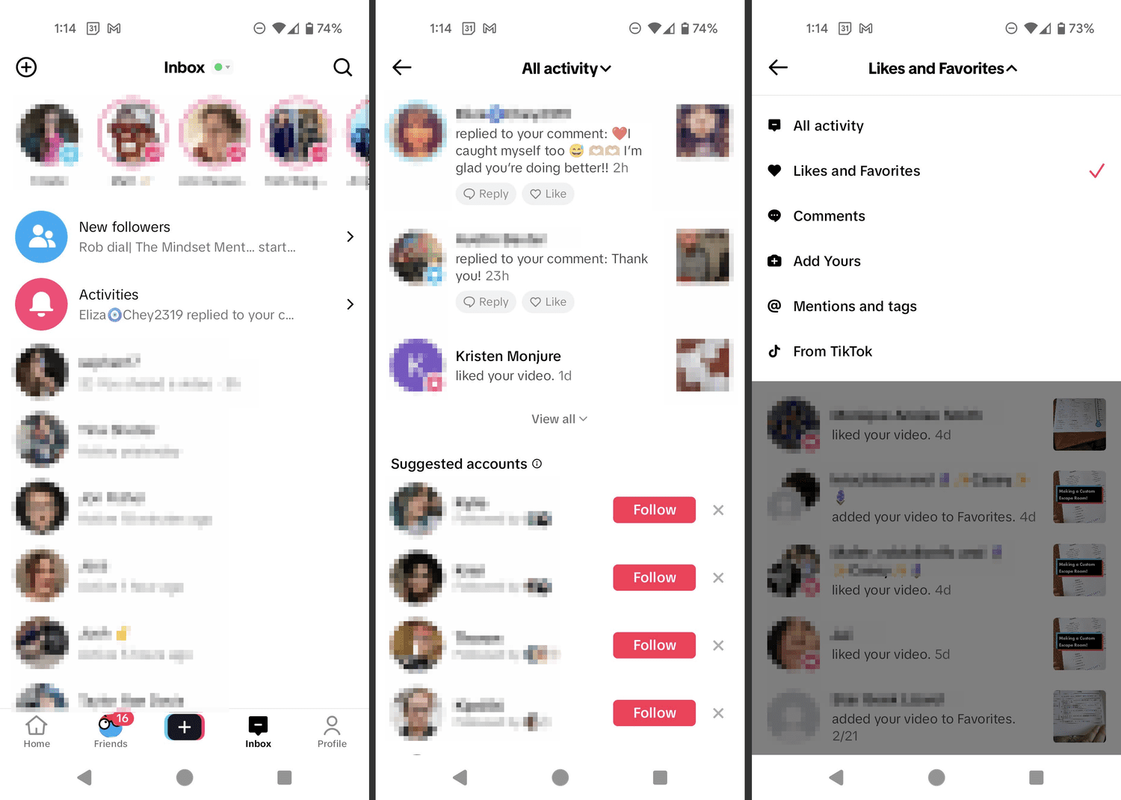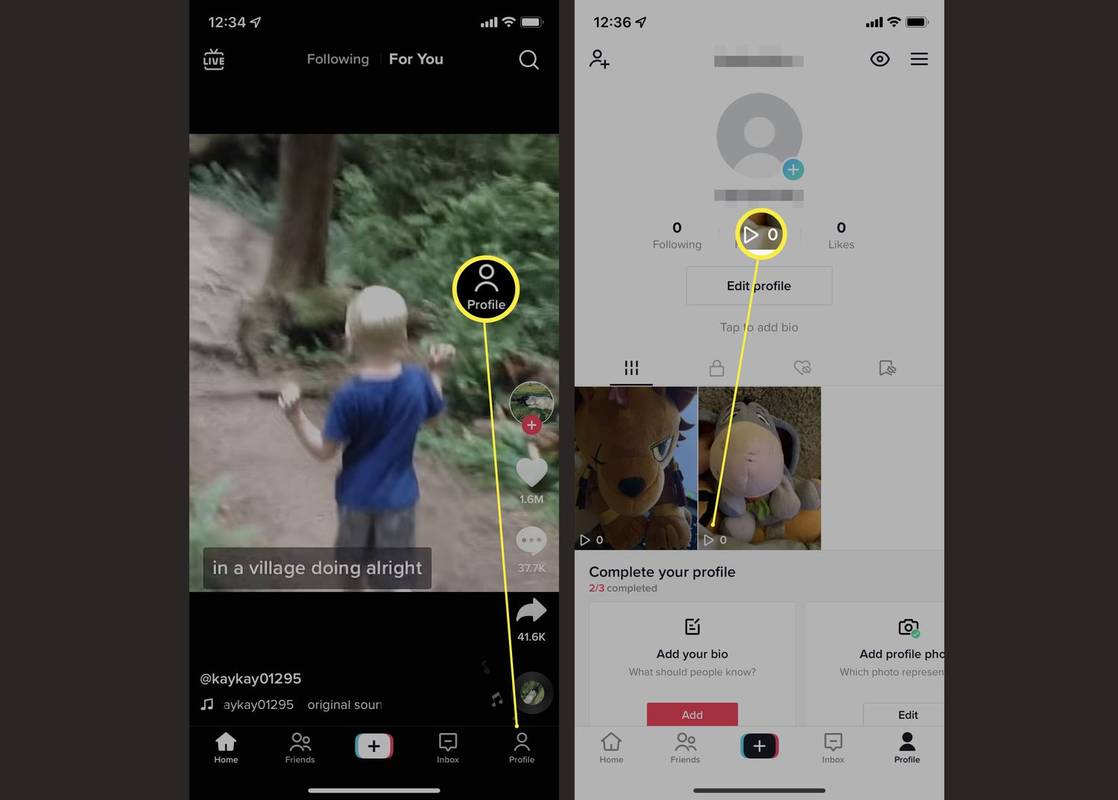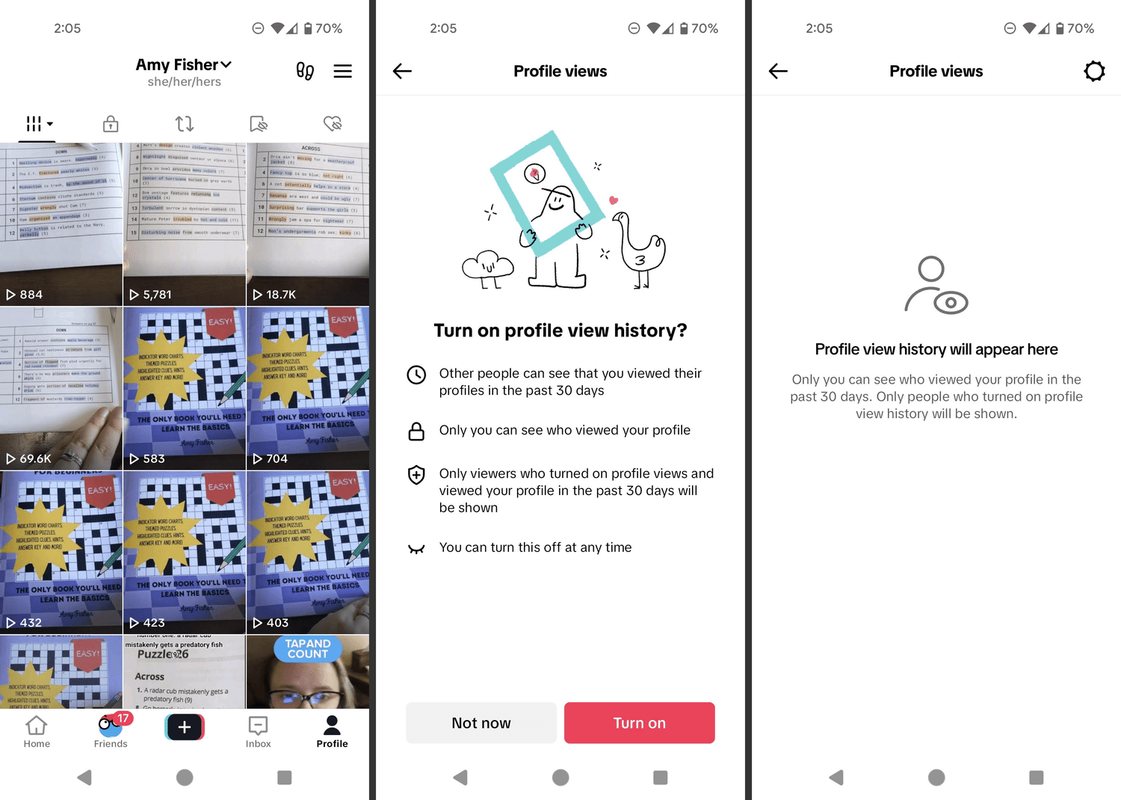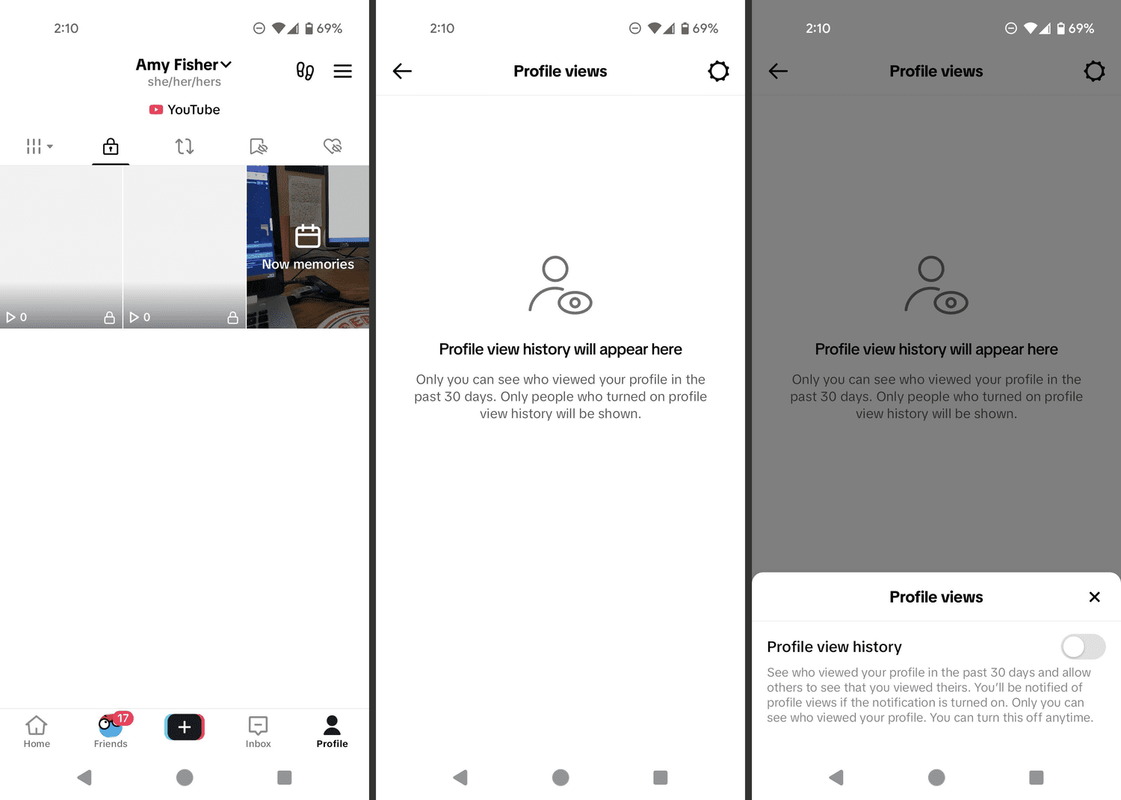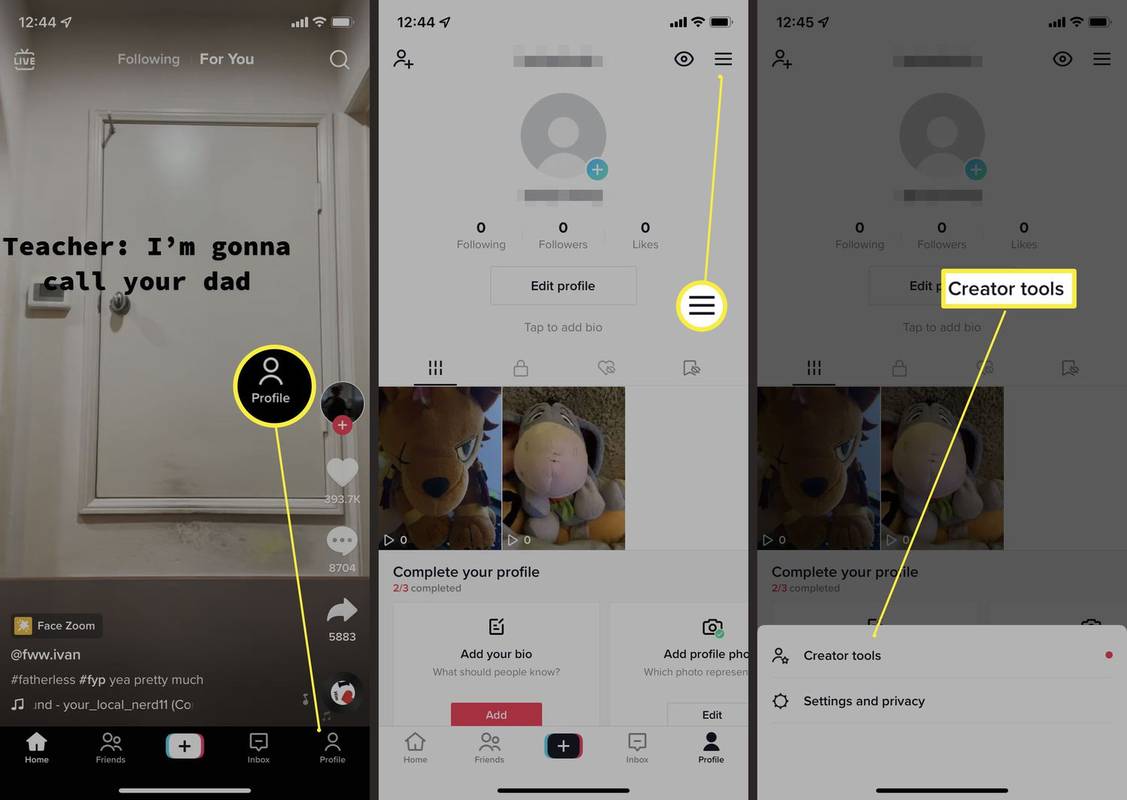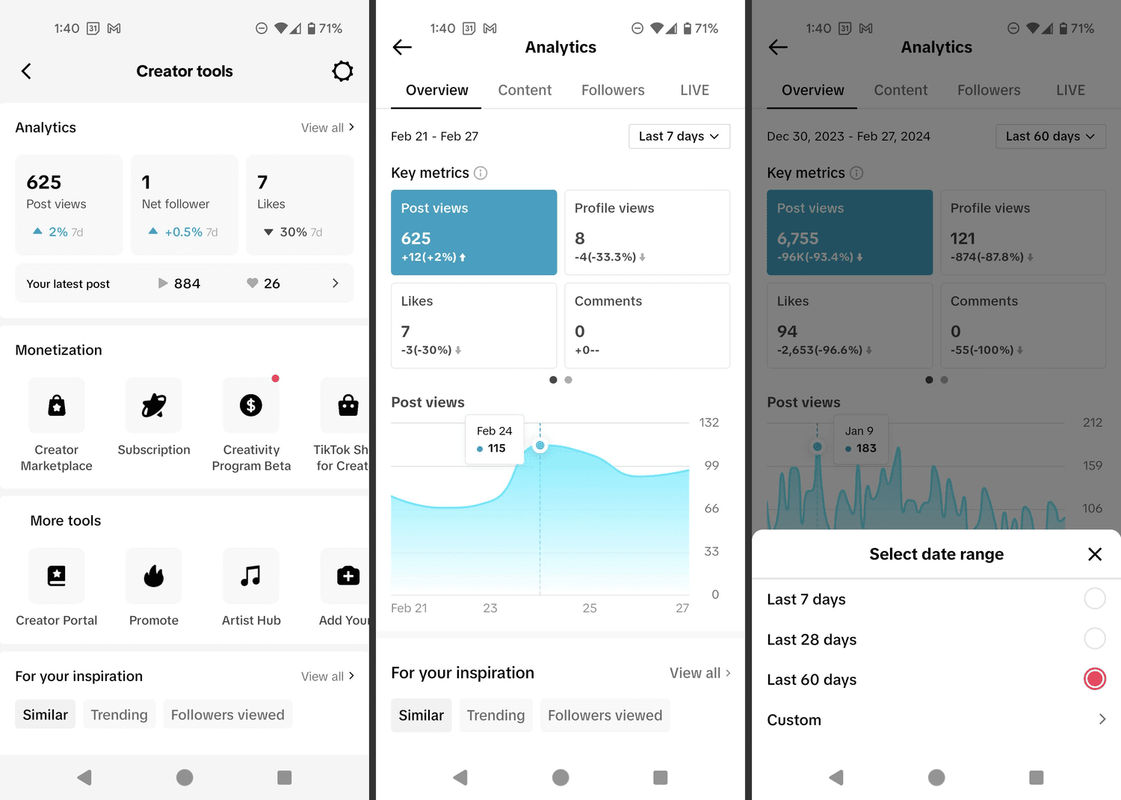Шта треба знати
- Иди на Инбок > Активности да видите ко је гледао ваш ТикТокс. Ово показује свиђања, коментаре и фаворите.
- Погледајте колико гледалаца имате додиром Профил и провера броја поред видео снимка.
- Да видите ко је погледао ваш профил, додирните Профил > отиске стопала икона.
Овај чланак вас учи како да видите ко је гледао ваше ТикТок видео записе. Такође покрива како да видите који корисници су видели вашу страницу профила и колико сте приказа видео записа и профила.
Можете ли видети ко је прегледао ваш ТикТок?
ТикТок не наводи све људе који су отворили ваш ТикТокс. Али, можете закључити ко гледа ваше видео снимке тако што ћете пратити коментаре и прегледати листу људи који су лајковали и означили ваше видео снимке као фаворите. Наравно, ово не укључујесвима, али ће дати делимичну слику о томе ко гледа ваш садржај. Ево како:
-
Славина Инбок на дну.
-
Изабери Активности .
-
Славина Све активности на врху, а затим изаберите статистику коју тражите: Лајкови и Омиљени или Коментари . Људи који су лајковали, коментарисали или означили ваше видео снимке као фаворите су приказани на овој страници.
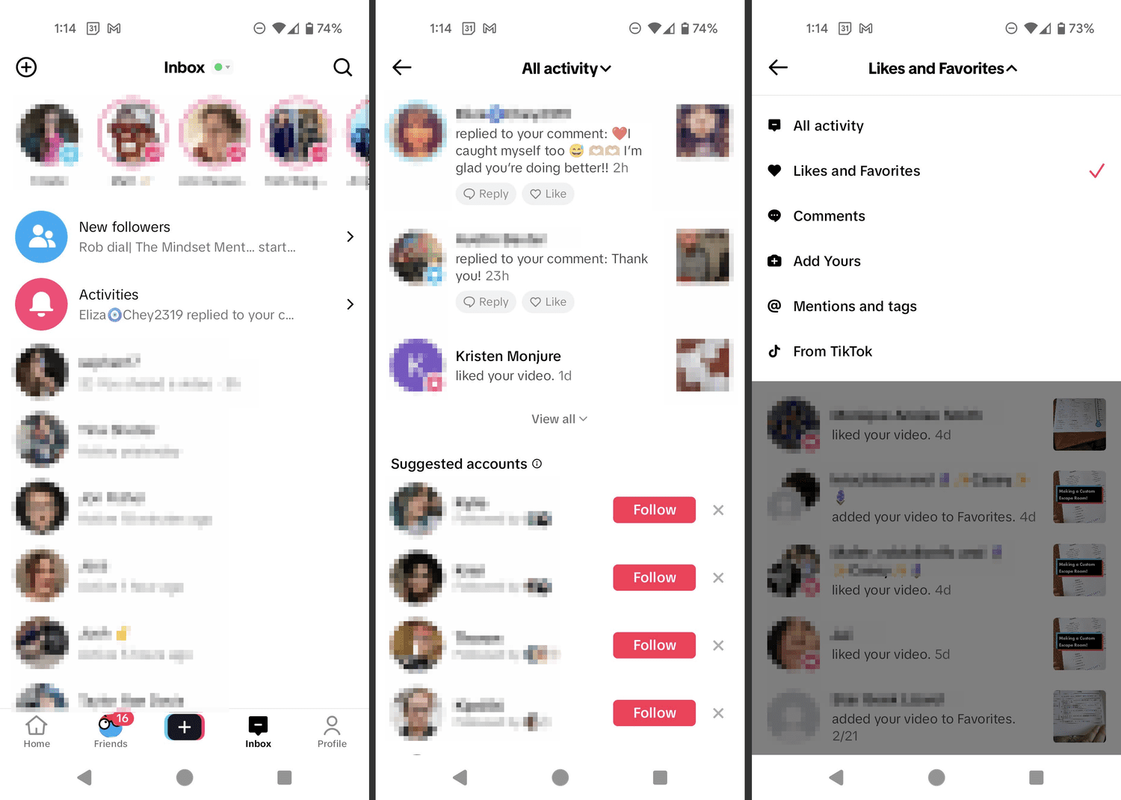
Како видети ТикТок видео прегледе
Такође можете да проверите колико су прегледа имали ваши видео снимци. Ово вам не омогућава да видите ко је гледао ваше ТикТокс, али пружа користан увид у то како ваши видео снимци раде. Ево како да проверите број прегледа:
-
Славина Профил на дну екрана.
-
Погледајте испод снимка да видите који је број наведен. Број представља колико људи је погледало тај видео.
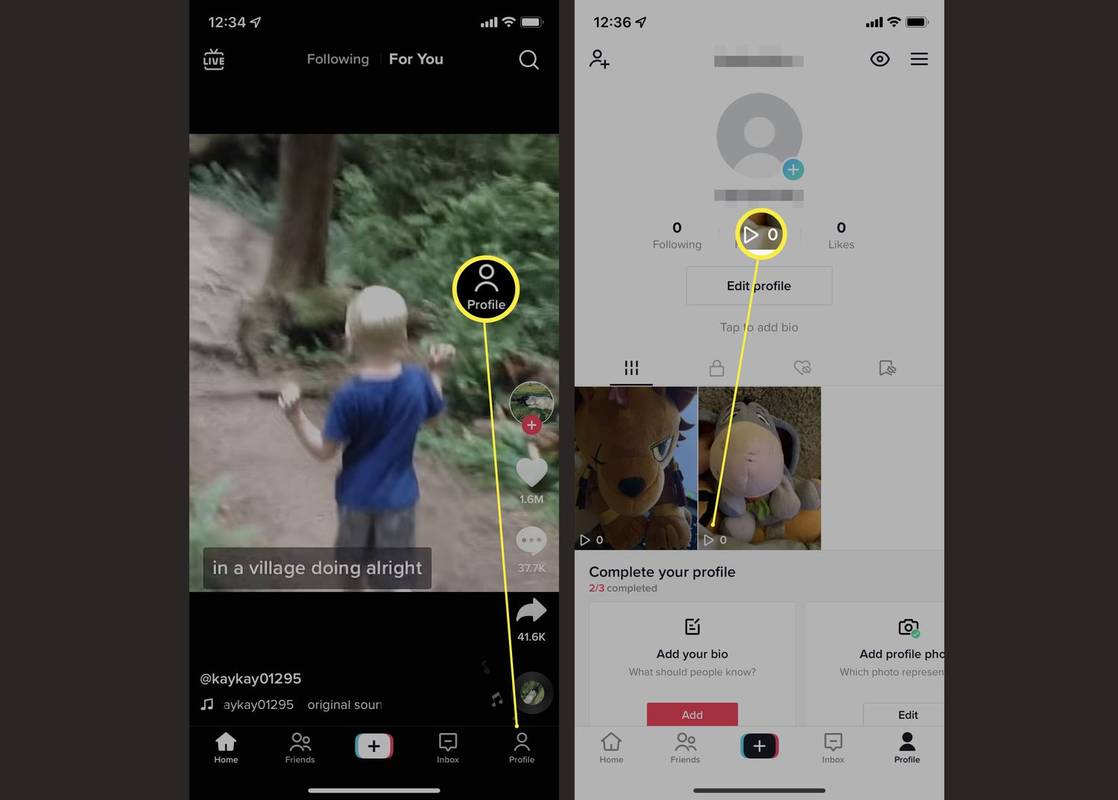
-
Алтернативно, додирните видео да бисте видели број гледалаца док се видео репродукује. Такође је могуће видети коментаре, лајкове и број фаворита овде.
Како да видите ко је прегледао ваш ТикТок профил користећи приказ профила
ТикТок има наменски одељак за преглед профила који наводи име сваког корисника који је отворио ваш профил. Подразумевано је искључено, али када се укључи, видећете ко је прегледао ваш профил у последњих 30 дана, што би могло да значи да су ови људи гледали ваш ТикТокс.
Ако га омогућите, други корисници ће такође моћи да виде када прегледате њихов профил.
-
Из ваших Профил картицу, додирните отиске стопала икона, одмах поред дугмета менија.
како добити брз резултат
-
Славина Укључити .
-
Сада можете да видите ко је погледао ваш профил у последњих 30 дана.
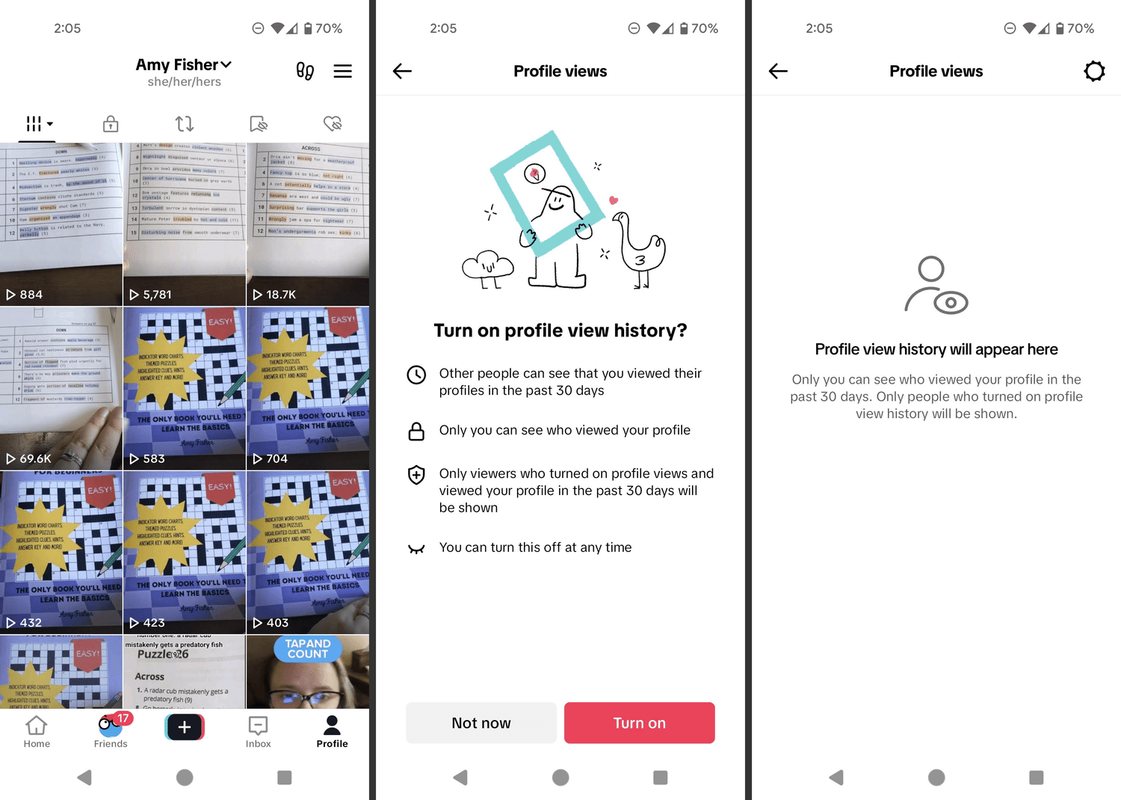
Како онемогућити приказ профила
Ако сте се предомислили и радије бисте искључили приказ профила, удаљен је само неколико корака. Ево шта треба да урадите.
-
Иди на Профил > Преглед профила (отисци стопала).
-
Додирните подешавања икона у горњем десном углу.
-
Додирните прекидач да га искључите.
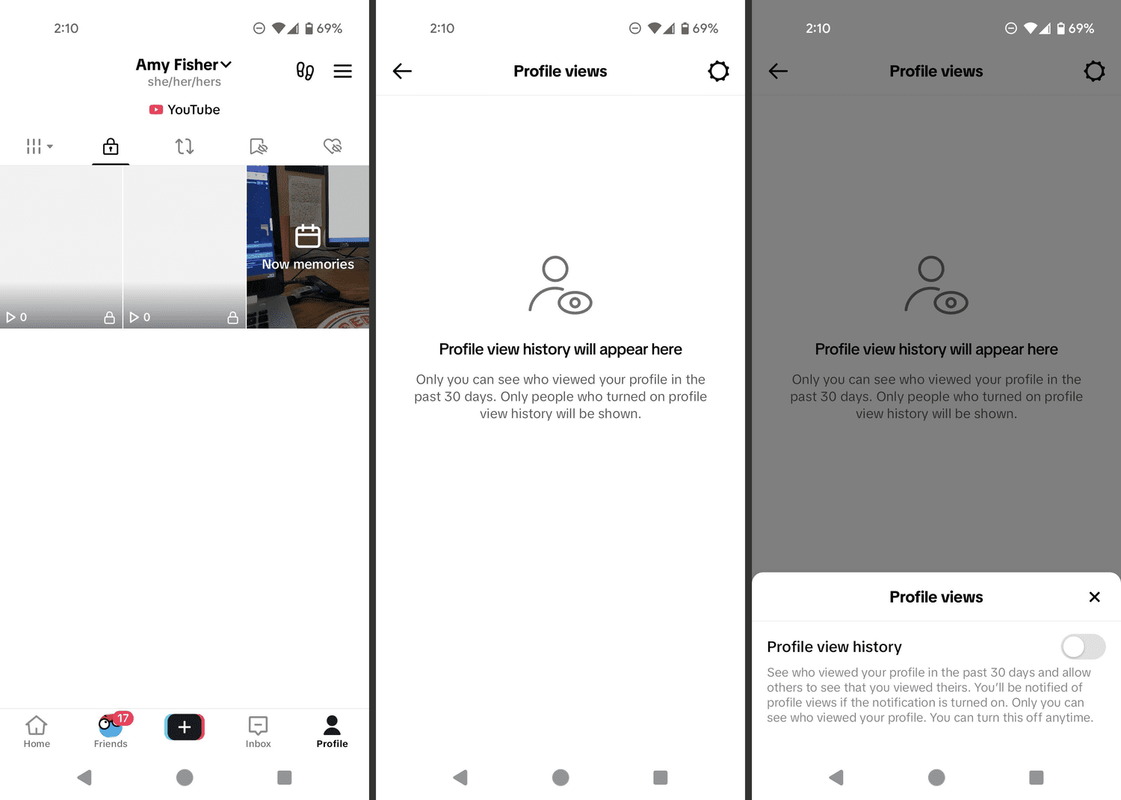
Може се поново омогућити у било ком тренутку.
Шта ако не могу да видим ко је погледао мој профил?
Ако не можете да видите ко је прегледао ваш ТикТок профил, постоји неколико разлога зашто је то могуће. Ево погледа на главне.
зашто људи стављају плодове у своју причу
-
Славина Профил , а затим тапните на икона хамбургера у горњем десном углу.
-
Славина Алати за креаторе.
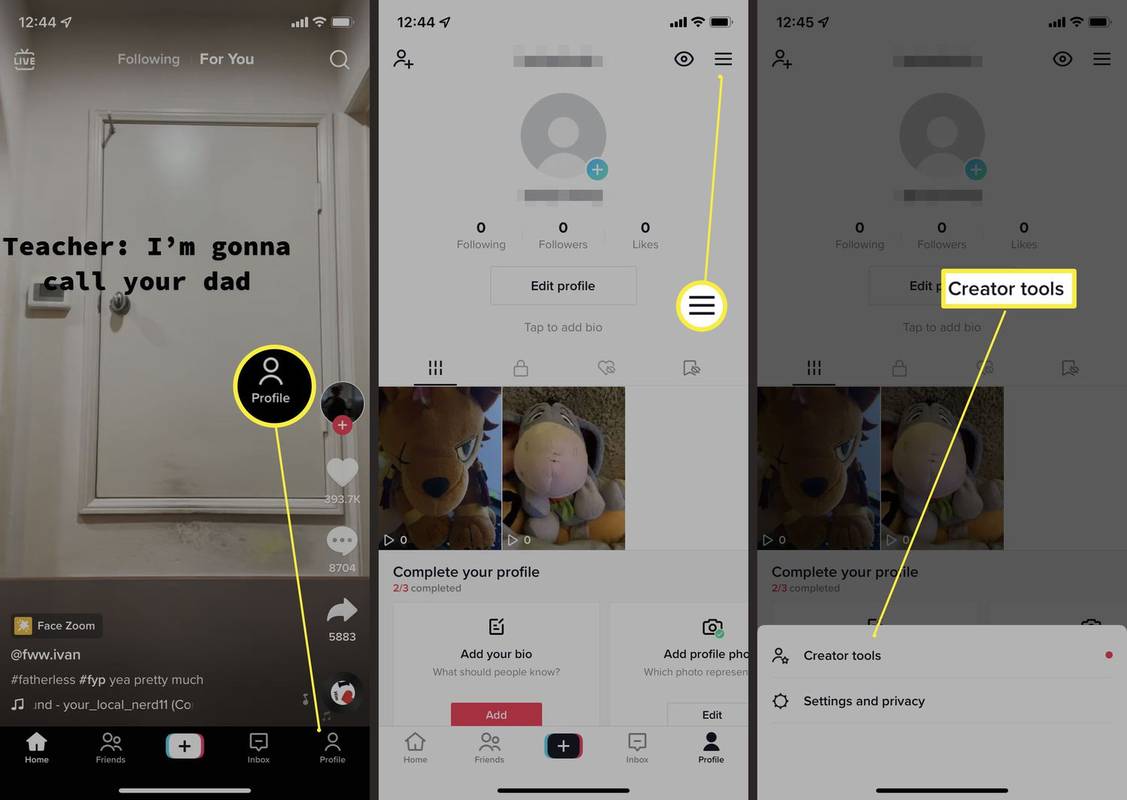
-
Славина Погледати све поред Аналитика .
-
Ова страница приказује укупан број прегледа постова, прегледа профила, свиђања, коментара и дељења које сте примили током времена приказаног на врху екрана (последњих 7 дана, последњих 28 дана, итд.).
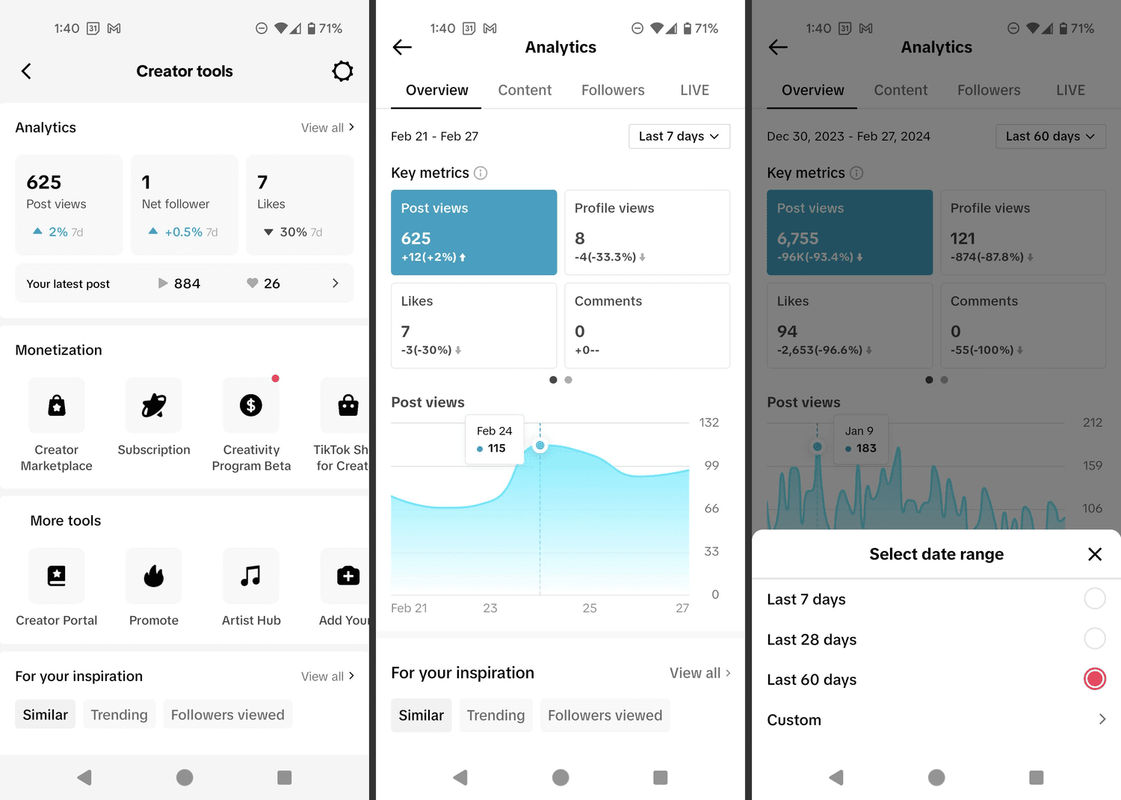
Када први пут користите ову алатку, мораћете да је укључите да бисте видели статистику.
- Да ли ТикТок обавештава некога када погледате њихов профил?
Корисник ТикТок-а не добија обавештење када погледате његов профил. Међутим, појавићете се у историји прегледа њиховог профила 30 дана ако је укључио ту функцију.
- Како да погледам приватни ТикТок налог?
Једини начин да видите приватни ТикТок профил је да га пратите. Власник налога мора да одобри ваш захтев за праћење.
Како видети остале ТикТок статистике
Тоне друге аналитике доступне су у одељку Алати за креаторе у апликацији. Ево како да стигнете тамо:
Занимљиви Чланци
Избор Уредника

Како избрисати чврсти диск користећи ДБАН
Потпуни водич о коришћењу Дариковог Боот Анд Нуке-а (ДБАН) за трајно брисање свих датотека са чврстог диска. Ово је ДБАН корак по корак.

Како сазнати ко кога прати на Твитеру
Кога пратите на Твитеру одређује какво ћете искуство имати са овом платформом друштвених медија. У реду је само пратити своје блиске пријатеље и породицу, али они можда неће објављивати пуно нових информација

Како делити своју листу за репродукцију Спотифи
Спотифи вам је олакшао да делите плејлисте са породицом и пријатељима - у апликацији се налази дугме Дели. Такође, имате могућности да то учините путем е-поште, друштвених мрежа, па чак и текстуалних порука. Плус,

Мицрософт Дефендер АТП је сада доступан на Линуку, заједно са верзијом Андроид Превиев
Мицрософт је најавио општу доступност Мицрософт Дефендер Адванцед Тхреат Протецтион (Мицрософт Дефендер АТП) за Линук, заједно са верзијом прегледа за Андроид. Оглас Мицрософт Дефендер је подразумевана антивирусна апликација која се испоручује са оперативним системом Виндовс 10. Раније верзије оперативног система Виндовс попут Виндовс 8.1, Виндовс 8, Виндовс 7 и Виста такође су је имале, али је била мања

Пронађите доступне тачке за обнављање система у оперативном систему Виндовс 10
Враћање система је карактеристика неколико верзија оперативног система Виндовс, која се враћа на Виндовс Ме. Погледајте како пронаћи све доступне тачке за обнављање система у оперативном систему Виндовс 10.

Како добити бесплатне игре на Мета Куест и Куест 2
Можете да користите филтер продавнице да пронађете бесплатне игре или да пронађете бесплатне игре Куест Апп Лаб користећи незваничну веб локацију сидекуествр.